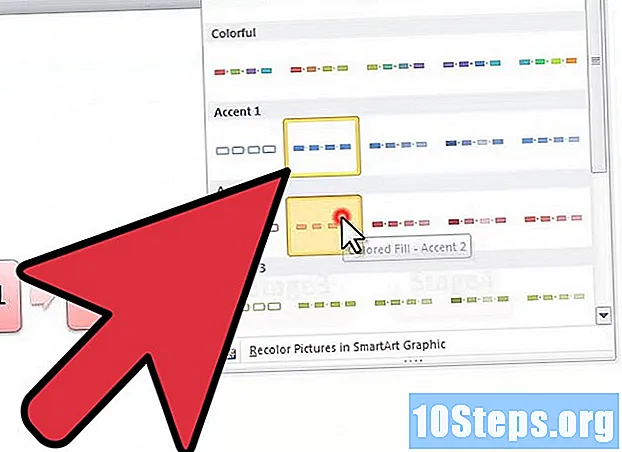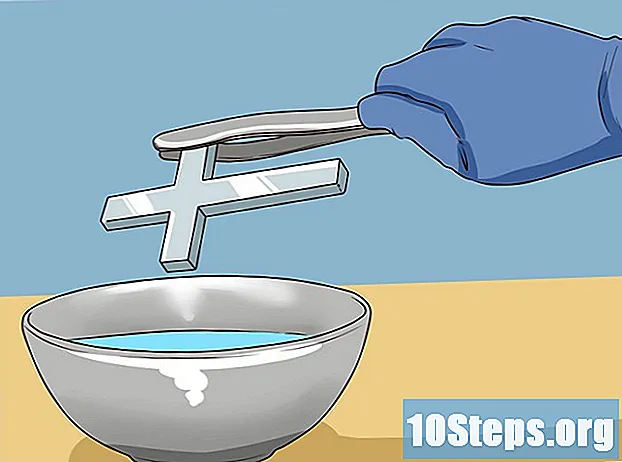Innhold
- stadier
- Del 1 Registrer ditt domenenavn
- Del 2 Betalte boligkontoer
- Bruke Outlook når webhotellet ikke har et webgrensesnitt
- Del 3 Gratis kontokontoer
Å lage en domeneadresse som inneholder ditt eget domenenavn (eller URL) en.com er en flott måte å gi kundene et inntrykk av profesjonalitet og holdbarhet. Selv om det er interessant å bruke Gmail og Outlook, gir "@" -symbolet på adressen din etterfulgt av domenenavnet deg en viss betydning innen forretningsområdet. Folk som ser at du eier en konto med ditt private domenenavn, vil ofte vurdere virksomheten din på alvor. Her er noen tips for å hjelpe deg med å opprette en adresse som inneholder ditt eget domenenavn.
stadier
Del 1 Registrer ditt domenenavn
- Søk aktivt etter aktuelle domenenavn. Dette er den delen av adressen din som følger "@" -symbolet og vil være representativ for aktivitetene dine.
- Tenk på ordene som kan knyttes til eller en del av aktivitetene dine. Hvis firmaet ditt for eksempel har tittelen "Angels Hawaiian Shirts", velger du et domenenavn som "angelhawaiianT.com" eller "hawaiianshirts.com".
- Vær kreativ, men legg også noen grenser. Navnet på domenet ditt må være attraktivt og kort nok til at det lett blir husket, slik at du enkelt kan huske og kontakte deg.
- I stedet for et langt domenenavn som "angelsqualityhawaiiantshirts.com", bruker du for eksempel noe like eksklusivt, men kortere, som "angelichawaiianT.com".
- Tenk på flere alternativer for ditt favorittdomenenavn. Det hender ofte at selskaper som ligner på deg og som selger ikke mindre lignende varer allerede har valgt den som kom til deg først. For å unngå dette, tilpasser domenenavnet ditt med smarte ordspill. Dette vil ikke bare gjøre det mer minneverdig, men vil øke sjansene dine under registreringsprosessen.
- For eksempel, hvis bedriften din er "paradisbakker" og du selger kaker, kan du bruke et domenenavn som "ungoûtdeparadis.com. "
-
Registrer og kjøp domenenavnet ditt på et webhosting nettsted. Dette kan ikke koste deg noe for kontoen din i seg selv hvis du bruker en gratis tjeneste, men registrering av domenenavnet vil fremdeles belastes.- GoDaddy.com, Register.com og eNom.com er blant de anerkjente webhotellene. De bruker alle ICANN-databasen hvis rolle er å holde oversikt over alle eksisterende domenenavn på nettet. De må alle kunne gi deg den samme informasjonen, for eksempel tilgjengeligheten og / eller variantene av samme navn under andre nasjonalitetsoppsigelser.
-
Vurder og sammenlign fordelene og ulempene med betalte hostingtjenester og de som er gratis.- Betalte hosting-tjenester tilbyr ofte flere muligheter for å kontrollere ditt område. Du kan for eksempel opprette flere adresser og lese korrespondansen din direkte på vertsnettstedet. Du vil også kunne implementere automatisk responsautomater (automatiserte svar), aliaser og til og med adresselister.
- En annen fordel med betalt hosting er muligheten for å legge til et nettsted på et senere tidspunkt, selv om du for øyeblikket bare bruker det som en enkel postkasse som bare inneholder detaljer om kontaktene dine.
- Gratis hosting er ikke bare morsommere for lommeboken, men det har også enklere å bruke enn betalt hosting.
Del 2 Betalte boligkontoer
-
Se etter forskjellige alternativer for å tilby tjenester på webområdet. Akkurat som å kjøpe telefon- eller kabel-tv-tjenester, er det mer spesifikke tjenestepakker som kan samsvare med dine preferanser og budsjett.- For eksempel tilbyr GoDaddy servicepakker som er skreddersydd spesielt for små bedrifter og tillater bruk av 5 rie-kontoer. Denne løsningen vil være mer økonomisk enn avanserte servicepakker som "business plus", noe som gir deg flere muligheter og mer lagringskapasitet og lar deg kjøre mer forretningsregnskap.
-
Kjøp en webhotellkonto. Det er en betalt tjeneste som inkluderer bruk av inntektskontoer. Du kan gjøre det på samme måte på nettstedene til GoDaddy, UserMail, Fus eller EasyDNS.- Forbered informasjonen din for fakturering. Du vil bli bedt om å fylle ut flere informasjonsformer før du kan logge inn på kontoen din.
- Før du kjøper kontoen, kan du spørre tjenesteleverandøren om informasjonen du synes er viktig. Spør hvor mange kontoer du vil være i stand til å opprette eller om teknisk support fungerer 24 timer i døgnet.Dette er spesielt viktige punkter for en jevn drift av bedriften.
-
Logg inn på kontoen din på vertsnettstedet. Klikk på kontrollpanelet. Det er her du kan opprette din rie-adresse.- Kontrollpanelet kan ha mange titler, men se etter noe med ord som "Kontroll" eller "Konto." Det kan kalles "Account Management", "Control Panel" eller til og med "Account Settings" etc. i henhold til leverandøren du har valgt. Når du navigerer gjennom kontrollpanelet, kan du se etter et alternativ som inneholder ordet "rie" eller "", som på forskjellige måter kan merkes som "rie-brukere", "e-postkontoer", og så videre. Klikk på dette alternativet og følg instruksjonene du vil få for å opprette adressen din.
- Fremgangsmåten for å opprette en URL er nær nok til den som lar deg opprette en konto på offentlige nettsteder som Gmail eller Yahoo. Bare skriv inn dine virkelige navn og fornavn og passord når applikasjonen ber deg.
-
Angi plassen du vil trenge for kontoen din. Offentlige nettsteder som Gmail eller Yahoo tildeler automatisk en forhåndsdefinert plass, men lagringskapasiteten til ditt private domene vil avhenge av pakken med tjenester som er solgt til deg.
- # I tilfelle du kjøpte GoDaddy Business Core Hosting Package, vil lagringskapasiteten din være begrenset til totalt 10 GB. Du må tildele deg plassen du vil bruke til lagring av s.
-
Få tilgang til siden din fra vertssiden. Hvis du har valgt GoDaddy, vil du kunne bruke det integrerte grensesnittet til leverandørens nettsted (WebMail) og hvis bruk er inkludert i den kjøpte tjenesten.
Bruke Outlook når webhotellet ikke har et webgrensesnitt
-
Åpne Outlook hvis vertsnettstedet ditt ikke har et integrert webgrensesnitt. Nettsteder som Fus og EasyDNS bruker eksterne programmer som Outlook for å være vert for rie-kontoer. -
Skriv inn brukernavnet og passordet du brukte da du registrerte deg på vertsiden. Brukernavnet ditt gjenspeiler det registrerte navnet på domenet ditt, selv om du får tilgang til det gjennom Outlook. -
Spesifiser protokollene for inngangs- og utgangsserverne. Type innkommende server vil være "POP" eller "IMAP". Dette er standardprotokoller som bruker klienter bruker for å få tilgang til lagrede på eksterne datamaskiner- Hvis du ikke har mottatt noen informasjon om dette, kan du spørre leverandøren din hvilke protokoller (og I / O-portnumre) som gjelder for inngangs- og utgangsserverne.
- "POP" er forkortelsen for "Post Office Protocol" på engelsk og brukes for å laste ned innholdet i korrespondansen til datamaskinen din. "IMAP" er forkortelsen av "Internet Access Protocol" og fungerer ved å beholde innholdet i s på den eksterne serveren.
-
Skriv inn adressene til innkommende og utgående servere i de respektive feltene. Adressene vil være forskjellige, avhengig av om du bruker POP- eller IMAP-protokollene.- Hvis du bruker IMAP, skriver du inn "imap..net" i feltet for den innkommende e-postserveren. Hvis du for eksempel bruker Fus, skriver du inn "imap.fus.net". Gjør det samme hvis du må bruke POP-protokollen ved å erstatte "pop" med "imap". For eksempel "pop.fus.net".
- Enten den innkommende serveren bruker POP- eller IMAP-protokollen, vil den utgående serveren bruke SMTP-protokollen (som er forkortelsen for "Simple Mail Transfer Protocol"). Så det er bare å legge inn "smtp..net". For eksempel: "smtp.fus.net".
-
Velg Flere innstillinger → Utgående server. Velg "Min utgående server (SMTP) krever godkjenning" og merk av i ruten ved siden av "Bruk de samme innstillingene som for den innkommende serveren". -
Klikk på Avansert-fanen. Angi krypteringsinnstillingen for innkommende og utgående servere til "Ingen". -
Tildel inngangs- / utgangsportnumrene. Hvis du bruker IMAP, gi nummeret 143 til porten på den innkommende serveren og sett det til 110 hvis du arbeider med POP-protokollen. I begge tilfeller vil portnummeret som er tilordnet den utgående serveren være 2500. (Merk at det kan være andre kombinasjoner av I / O-porter). Merk av i boksen som tilsvarer "Legg igjen en kopi på serveren". Klikk "OK" etter at du har angitt tilgangsportene. -
Velg Neste og deretter Fullført for å lagre endringene som er gjort. Du skal nå kunne få tilgang til dine via Outlook.
Del 3 Gratis kontokontoer
-
Gå til www.zoho.com/mail/ og klikk på "KOM I GANG" -knappen. Zoho Mail er en hostingtjeneste som tilbyr både betalte servicepakker og en gratis servicepakke, men med noen begrensninger.(Merk: dette nettstedet er på engelsk, ordrene som er spesifikke for det, blir liggende på dette språket og deretter oversatt i parentes).- "KOM I GANG" -knappen er rød og rektangulær. Det er plassert under overskriftslinjen på nettstedet som nevner "Ta kontroll over innboksen din" øverst og midt på siden.
-
Velg alternativet "Gratis og annonsefri" helt til høyre på siden. Ved å merke deg at lagringskapasiteten på 5 GB og dokumentlagring, også 5 GB, er betydelig lavere enn de som tilbys av betalingstjenestene, som er henholdsvis 10, 15 og 25 GB. -
Sjekk domenenavnet ditt i adressefeltet som følger med. Angi den nøyaktig slik den vises på kjøpskvitteringen.- For eksempel www.angelshawaiianshirts.com.
-
Logg på siden mail.zoho.com som en super administrator. Gå til kontrollpanelet, velg "E-postkontoer" og velg kontoen "[email protected]. " -
Skriv inn delen som tilsvarer brukernavnet i boksen med e. Domenenavnet ditt må allerede være valgt hvis du bare har registrert et.- Hvis du har flere domener, velger du rullegardinmenyen det du vil opprette en konto for.
-
Skriv inn et passord for dette brukernavnet. På samme måte som for andre kontoer, er dette det første passordet som alltid kan endres senere hvis du ønsker det. -
Logg på registreringsnettstedet til domenet ditt. Du må nå redigere MX-postene for å få dekningen din på Zoho. MX-postene i domenet ditt indikerer hvilke servere som er ansvarlige for denne oppgaven. Ved å henvise dem til Zoho, vil du kunne begynne å motta korrespondansen din på den nyopprettede kontoen. -
Start DNS-kontrollpanelet for kontoen din. Alle domener du har registrert vil være oppført der.- De forskjellige nettstedene til registreringsbyråene har ofte forskjellige titler for domenekontrollpanelet. Se etter titler som "DNS manager" eller "Domain Management Page". I utgangspunktet leter du etter kontrollpanelet for alle innstillingene for domenenavnet ditt.
-
Klikk på alternativet som kan indikere: MX-poster, servere eller RI-innstillinger. Igjen kan tittelen på denne fanen variere avhengig av registreringsbyråets nettsted, men dets overordnede rolle er å løse kontoinnstillingene og MX-postene. -
Se etter et alternativ for å legge til en ny post og velg den. Dette vil være den første domenekontoen som er knyttet til domenenavnet ditt. Du må gå tilbake til denne fanen for å legge til andre senere. -
Skriv inn mx.zohomail.com i adressefeltet. Kontoene dine blir nå sendt til Zoho-kontoen din. -
Angi prioritetsnivåene bare hvis du har en enkelt konto. Prioritetsnivåene avgjør hvilke som vil motta dine. Den som har høyest prioritet, vil motta korrespondansen din.- Hvis du har flere kontoer, kan du velge hvilke du vil motta. Registreringsbyrå nettsteder vil be deg om å oppgi en numerisk parameter eller vil tilby prioritetsnivåer som "Høy", "Medium" eller "Lav". Velg høy prioritet for kontoen som vil ha prioritet. Hvis du trenger å uttrykke det som en numerisk verdi, tildeler du det lavest. De laveste verdiene representerer den høyeste prioritetsrangeringen.
- Numeriske parametere bruker vanligvis 10 som den laveste verdien. Så hvis du har en annen konto som du ikke ønsker å motta kontoen din, må du tildele den prioritetsrangeringen 20.
-
Velg "Lagre sonefil" eller "Lagre" eller "Legg til poster" for å lagre endringene som er gjort. Det kan hende at ikke endringene tas med i betraktningen umiddelbart, men de er lagret og vil faktisk bli implementert.- Hvis du vil at endringene skal støttes raskt, må du gi TTL-feltet så lavt som mulig før du lagrer. Dette vil redusere tiden det tar å ta hensyn til endringene dine. Merk at TTL-innstillingen kanskje ikke kan redigeres på alle nettsteder for innspillingsbyråer.